質問.jpgや.pngといった拡張子はいつも使っているけれど、この「.orf」って一体なんだろう。しかもクリックしても開かない…。そもそもこれ、どうやって開くの?
そんな疑問を持つ方は多いと思います。
そこで今回は、初心者目線でわかりやすく、ORF拡張子について解説していきます。ORF拡張子を開く方法がわからないという方に向けて、開き方に関しても具体的に解説します。
ORF拡張子について疑問を抱いている方や、開く方法についてお困りの方の参考になれば幸いです。
パート1:ORF拡張子とは? RAW画像との関係
ORF拡張子とは(Olympus Raw File)の略で、カメラの会社、オリンパス専用のRAW画像ファイル形式です。最近オリンパスのカメラを購入された方や、写真の加工などのお仕事を始められた方は、必ずと言っていいほど「.orf」というファイル形式に出会うでしょう。
RAW画像ファイルとは、RAW、つまり生である、加工されていないデータを意味します。主に、デジタル一眼レフや、ミラーレスカメラ、コンパクトデジカメで使われ、写真に慣れ親しんだ方が、露出やカラーバランス、ノイズなどの補正を行いやすくするために生まれました。たとえば、代表的なその他のRAW画像拡張子の例で言うと、Panasonicであれば.RW2。Cannonであれば.CR2等が有名です。
写真データはJPGやPNGといった拡張子が一般的ですが、ORF拡張子は比較的プロ向けの拡張子といえます。
JPEG撮影したデータのように、自動で色調補正もされていないため、写真の雰囲気をよりフレキシブルに写真家、デザイナー好みにできるのが利点です。デメリットとしては、RAW画像専用のソフトがないと、ファイルが開けない点です。加えて、JPEGやPNGに比べてデータ量も多いため、普段使いには適さないでしょう。JEPGやPNGのように、PCやスマホでワンクリックで開けないので注意が必要です。
続いてORFファイルを開く具体的な方法を、実際のスクリーンショットを交えて、詳しく解説していきます。
パート2:ORFファイルを開く方法
2022年10月現在、ORFファイルを開くには、オリンパス社の開発したOM Workspaceというソフトウェアが必要です。なお、このソフトウェアをお使いいただくには、オリンパス製品のシリアル番号が必要ですので、予めご用意ください。
まず、OM Workspace のソフトウェアをダウンロードします。
次に、画面の下までスクロールし、カメラ本体についているシリアル番号を右の四角の枠に入力します。
お持ちのPCに合わせてソフトウェアのダウンロードファイルを選び、「ダウンロード」を押します。
WindowsPC用に関しましては、32bit版か64bit版でソフトが違います。ご自身のPCがどちらになっているかをご確認の上、ダウンロードしてください。「このアプリがデバイスに変更を加えることを許可しますか?」と出ますので、「はい」を押します。
この時、「ソフトウェアの動作環境対象外です」と出た場合は、64bit版か32bit版かを間違えている可能性がありますので、ご確認ください。た、「WindowsによってPCが保護されました」と出た場合は、「詳細情報」を押したあと「実行」を押してください。OM Workspaceセットアップというウィンドウが立ち上がったら、表示言語を「日本語」にして、「次へ」を押します。「OM Workspaceセットアップへようこそ」という画面が出たら、「次へ」を押します。
使用許諾契約画面が表示されますので、規約を確認後、「はい」をクリックします。セットアップタイプ(標準かカスタム)を選択して、「インストールを実行」を押します。
一般的には標準でOKです。特定のフォルダを限定して使用したい際は、カスタムを選択してください。セットアップステータスのウィンドウが表示されたら、インストール完了までお待ちいただきます。
「OM Workspaceセットアップの完了」の画面が表示されたらインストールの完了です。「閉じる」を押します。
OM Workspaceを開き、左側にある対象ORFファイルを開くことができれば、手順は以上で終了です。
もしくは、OM Workspaceを使わなくても、カメラによってはカメラのモニター内でORF拡張子をJPGデータに変換する機能がある場合があります。
間接的ではありますが、その場合にはカメラ内でJPGに変換した上で、通常通りPCやスマホで中身を閲覧することが可能です。
パート3:ORFファイルが開かない時の対策
OM Workspaceソフトウェアを使用してもORFファイルが開かない場合、ORFファイルが破損している可能性があります。ORFファイルが破損した場合、修復ソフト4DDiG写真修復を利用して修復します。
ORFファイルはニッチなファイル形式のため、対応できる修復ソフトが限られます。4DDiG写真修復であれば、ORFファイルをはじめ、様々なファイル形式を修復できます。さらに、操作は簡単な3ステップで、酷い破損があっても高い確率で動画や写真を修復できます。
- JPEG、JPG、CR2、NEF、SRW、PEF、ORF、RAW、ORF、ERF、CRW、RAFなどの一般的な写真形式を修復する
- AIで写真・動画を高画質化する新機能
- AIによる自動着色で古いモノクロ写真・動画を数秒でよみがえらせる新機能
- 一度に最大3000枚の写真を修復できる
- 100%安全で迅速な修復、使いやすいインターフェース
Windows向け
安全なダウンロード
macOS向け
安全なダウンロード
4DDiG File Repairを起動します。左側のメニューバーの「ファイルの修復」タブをクリックします。次に、「写真修復」を選択します。

「写真を追加する」ボタンをクリックし、破損した写真を追加します。「すべてを修復」ボタンをクリックすると、プログラムは自動的に写真を修復します。
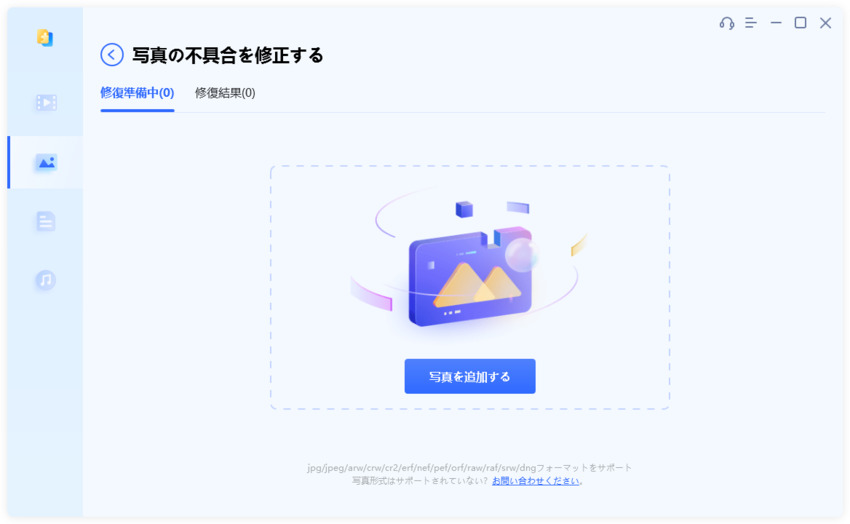
写真の修復が完了すると、修復された写真をプレビューして、指定した場所に保存できます。
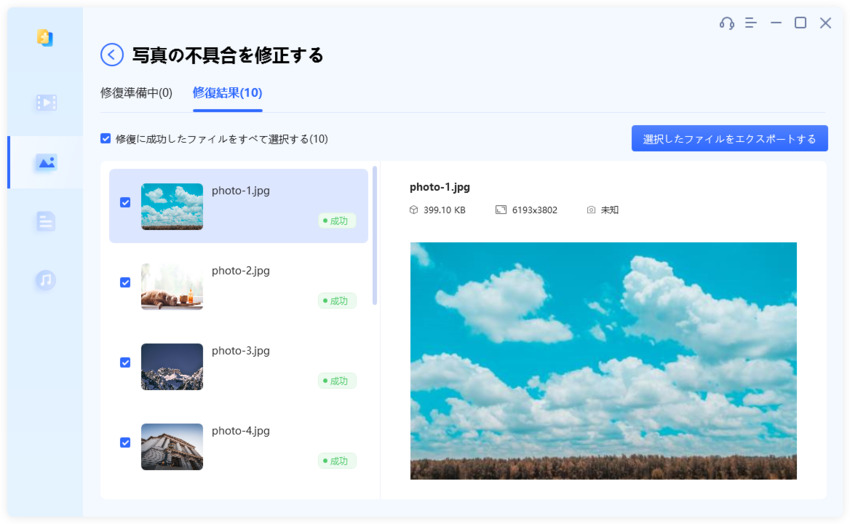
パート4:まとめ
ORF拡張子とは、カメラの会社、オリンパス専用のRAWファイル形式のことを指します。通常の拡張子とは違い、簡単に開くことはできません。
ORF拡張子を開くには、オリンパス社の開発したOM Workspaceというソフトウェアが必要です。OM Workspaceのダウンロード、インストールの方法はMac版、Windows版で分かれており、PCによって操作が異なるので注意が必要です。
OM Workspaceを使ってもORF拡張子のファイルが開かない場合、ORFファイルが破損している可能性があります。その際は、修復ソフト4DDiG写真修復の使い方に従って、ORFを修復します。
Windows向け
安全なダウンロード
macOS向け
安全なダウンロード
 ChatGPT
ChatGPT
 Google AI モード
Google AI モード
 Perplexity
Perplexity
 Grok
Grok
